Elektronska pošta je praktična za mnoge, ali različiti oblici invaliditeta mogu otežati korišćenje ovog formata za veliki broj naših prijatelja, rođaka i kolega. Osigurajte da vaša elektronska pošta bude u potpunosti prilagođena svima koristeći ugrađenu proveru pristupačnosti u programu Microsoft Outlook.
Kako pristupiti alatu za proveru pristupačnosti u Outlooku
Uz pomoć Outlookovog alata za proveru pristupačnosti, možete skenirati svoje poruke elektronske pošte u potrazi za različitim problemima koji mogu predstavljati prepreke osobama sa invaliditetom. Ovaj alat će tražiti elemente kao što su slike bez alternativnog teksta, na koji se osobe koje koriste čitače ekrana oslanjaju da bi razumele sadržaj slike. Takođe će se pobrinuti da tabele imaju jednostavnu strukturu koja je lako navigacisjka uz pomoć asistivne tehnologije. Proveravaće stilove naslova kako bi se pojednostavila navigacija, i generalno obezbediti da vaša elektronska pošta prati najbolje prakse za pristupačnost.
Da biste proverili da li ima problema sa pristupačnošću u bilo kojoj Microsoft Outlook poruci, kliknite na karticu „Pregled“ na traci dok sastavljate poruku i izaberite „Proveri pristupačnost“. Ovo dugme se nalazi na kraju trake, tako da ukoliko prozor poruke nije preko celog ekrana, možda ćete morati da kliknete na tri horizontalne tačke sa desne strane kako biste pristupili ovom dugmetu. Ukoliko koristite Outlook na Mac-u, dugme „Proveri dostupnost“ možete pronaći na kartici „Opcije“.
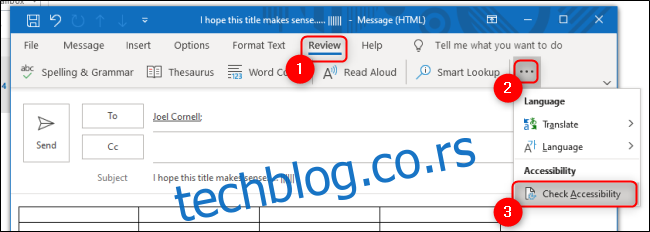
Sa desne strane prozora vaše poruke, pojaviće se novi prozor za pristupačnost koji će vam pokazati sve greške, upozorenja, savete ili predloge koje je alat do sada pronašao za ovu poruku. Kliknite na strelicu pored bilo kog problema da otvorite padajući meni koji će vas uputiti na određena mesta u poruci gde se taj problem javlja.
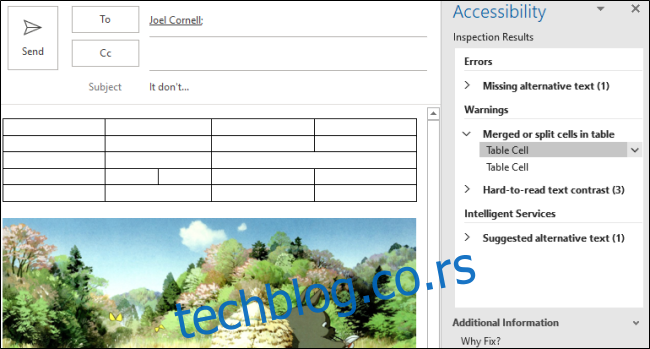
Ispod ovog prozora možete naći dodatne informacije o konkretnom problemu, zašto biste želeli da ga popravite, kao i jednostavna uputstva korak po korak o tome kako da ga rešite. Ukoliko želite da saznate više o konkretnim pravilima koje koristi provera pristupačnosti u Outlook-u ili drugim Microsoft aplikacijama kao što su Word, Excel i PowerPoint, posetite Microsoft-ovu dokumentaciju o ovoj temi.
Kako zatražiti pristupačne poruke elektronske pošte u Outlook-u
Korišćenjem Outlook-ovih podešavanja pristupačnosti, možete posebno da zatražite pristupačan sadržaj od ljudi koji vam šalju poruke. Da biste aktivirali ovo podešavanje, moraćete da pristupite web aplikaciji Outlook putem bilo kog web pretraživača i da se prijavite na svoj Outlook nalog. Otvorite zupčanik „Podešavanja“ u gornjem desnom uglu, a zatim izaberite „Prikaži sva podešavanja Outlook-a“.
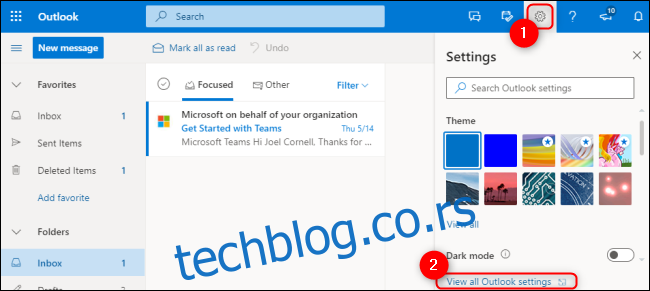
Izaberite karticu „Opšte“ na desnoj strani, a zatim izaberite „Pristupačnost“. Uverite se da je polje „Zatraži od pošiljalaca da šalju sadržaj koji je dostupan“ označeno, a zatim pritisnite „Sačuvaj“.
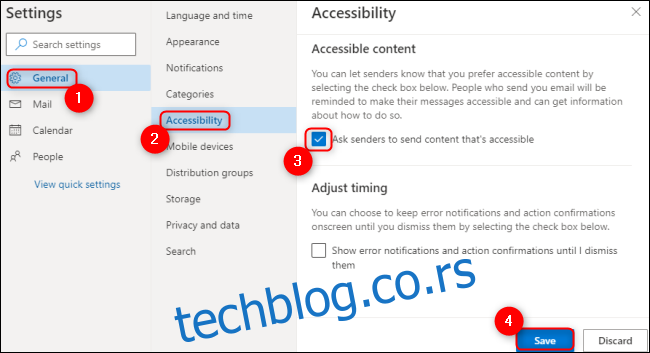
Jednostavnost je obično najbolji pristup kada je u pitanju kreiranje pristupačnog digitalnog sadržaja. Outlook-ov alat za proveru pristupačnosti će vam dati bolji uvid u to kako da kreirate kvalitetnije poruke za svoju publiku i pomoći će vam da rešite sve naizgled male probleme koji bi drugima mogli predstavljati velike prepreke.